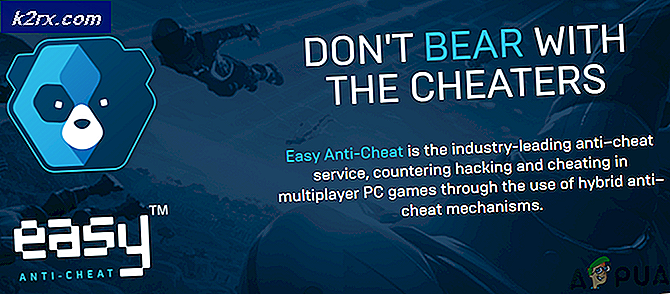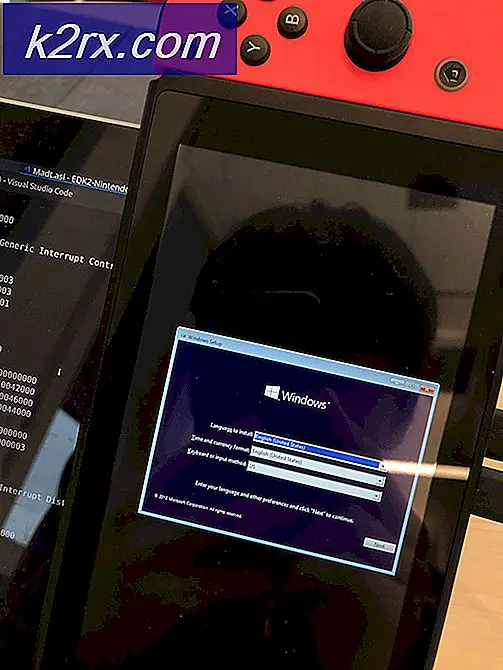Løst: Microsoft Edge Adware / Virus popper opp og fryser
Det er ingen tvil om at Microsoft er et av verdens ledende programvarefirmaer og deres flaggskips operativsystemprodukt. Windows er ikke nødvendig for en introduksjon til nesten enhver person som har hatt den minste interaksjon med datamaskiner. Til tross for det er vi alle enige om enda en uttalelse uten tvil: De kunne aldri gjøre internettutforskeren til et brukbart nettlesingsalternativ for oss, og vi måtte alltid betale for tredjepartsprodukter. Vel, i det minste før Windows 10 ble introdusert og vi fikk en viss Microsoft Edge. Et raskere, mer elegant og definitivt forholdsvis mer effektivt stabilt produkt, var Edge en etterlengtet åpenbaring for de fleste Windows-brukere.
Mens Edge har betydelige forbedringer over IE, er det fortsatt øyeblikk når vi ender opp med å ta tak i hodet vårt og lurer på hvorfor vi ikke bare lastet ned Firefox eller Google Chrome allerede. Et slikt Edge bug / problem / misbehavior er når en popup bare kapsler nettleseren vår på å besøke en nettside og endeløst gjentar litt tekst og bare ikke vises. Hvis du ikke vet hva vi snakker om, ta en titt på skjermbildet nedenfor:
PRO TIPS: Hvis problemet er med datamaskinen eller en bærbar PC / notatbok, bør du prøve å bruke Reimage Plus-programvaren som kan skanne arkiver og erstatte skadede og manglende filer. Dette fungerer i de fleste tilfeller der problemet er oppstått på grunn av systemkorrupsjon. Du kan laste ned Reimage Plus ved å klikke herDen åpenbare, enkle løsningen ville være å åpne oppgavelederen, lukke nettleseren og starte den på nytt, men det virker ikke. Det er en løsning som involverer bruk av msconfig og finne veien rundt noen systemkonfigurasjonsinnstillinger, men vi vil spare deg for problemer og gi deg en liten, rask og bestemt løsning. Følg trinnene nedenfor:
Hvis Edge fortsatt er åpen, vil det første skrittet være å lukke det ned. For å gjøre dette må du åpne oppgavebehandling ved å holde CTRL- tasten nede og trykke X og velge Oppgavebehandling fra listen. Når det er åpnet, klikker du på Flere detaljer, og i delen Apps finner du Microsoft Edge, og deretter klikker du på Sluttoppgave etter å ha valgt den.
I Cortona-søk som er tilstede rett ved siden av Windows-logoen nederst til venstre, skriv inn google.com og trykk Enter.
Microsoft Edge skal nå åpne opp med en ny fane åpnet opp til Googles nettsted.
Nå kan du bare gå videre og lukke Edge nede ved å klikke på X-knappen øverst til høyre, Husk å ikke blande seg med den vanlige fanen i det hele tatt, hvis det er der, klikker du bare på den lille x på fanen for å lukke den. Du vil se den på venstre side av skjermen, men du må unngå å åpne den.
Nå lukk Edge, og åpne Edge igjen, og husk å ikke gjenopprette den forrige økten og åpne en ny. Du vil nå finne ut at den overtrengende kategorien ikke lenger er der.
PRO TIPS: Hvis problemet er med datamaskinen eller en bærbar PC / notatbok, bør du prøve å bruke Reimage Plus-programvaren som kan skanne arkiver og erstatte skadede og manglende filer. Dette fungerer i de fleste tilfeller der problemet er oppstått på grunn av systemkorrupsjon. Du kan laste ned Reimage Plus ved å klikke her